Tässä artikkelissa näytän sinulle joitain tapoja asentaa laitteen ohjaimen edellinen versio, josRullaa kuljettajan vaihtoehto on harmaanaWindows 11/10: n laitehallinnassa. Laiteohjain auttaa Windows -käyttöjärjestelmää kommunikoimaan laitteen kanssa. Kun ohjain vioittuu, vastaava laite ei toimi oikein. Tällöin voimme joko päivittää ohjaimen tai vetää sen takaisin sen aikaisemman version asentamiseksi.
-Lla, voimme käyttää sisäänrakennettua työkalua Windows Computersissa, Device Manager. Saatat kuitenkin nähdäRullaa kuljettajan vaihtoehto UNCLICLESSSuorittaessaan tätä toimintaa.
Miksi rulla -ohjain on aloittamaton tai harmaa ikkunoissa?
Rulla -ohjainvaihtoehto on harmaa ikkunoissa, kun yksi seuraavista olosuhteista on totta:
- Tietokoneellasi ei ole aikaisempaa ohjainversiota kyseiselle laitteelle.
- Tietokoneesi ei säilyttänyt laitteen ohjaimien aiempia versioita.
Rulla -ohjain on harmaana Windows 11: ssä
Nämä ovat vaihtoehtoisia tapoja asentaa laitteen ohjaimen edellinen versio, jos Rulla -takaohjaimen vaihtoehto on harmaana Windows 11/10: ssä.
- Käynnistä vikasietotilassa
- Selaa tietokonetta kuljettajille
- Tarkista valmistajan verkkosivuston kuljettajan edellisestä versiosta
- Poista Windows -päivitys
- Palauta järjestelmä
Kaikki nämä vaihtoehtoiset menetelmät selitetään alla. Jos Rulla -ohjainvaihtoehto on harmaana järjestelmässä, on myös mahdollista, että ohjainta ei ole vielä päivitetty. Voit kuitenkin kokeilla seuraavia menetelmiä ja nähdä, onko jokin näistä apua.
Kuinka palauttaa aiempi ohjaimen versio Windowsissa
1] Käynnistä vikatilassa
Jos rullausohjaimen vaihtoehto ei ole käytettävissä laitteenhallinnassa, tietokoneellasi ei ehkä ole aiempaa versiota. Joidenkin laitteistolaitteiden rullausohjaimen vaihtoehto toimii toisinaan turvallisuustilassa. Voit kokeilla tätä ja nähdä, auttaako se.
ja avaa laitteenhallinta. Laajenna vaadittava laiteohjain -välilehti ja avaa sen ominaisuudet.
Katso nyt, onko rulla -ohjainvaihtoehto käytettävissä. Jos kyllä, voit käyttää sitä edellisen version asentamiseen vikasietotilaan. Kun asennusprosessi on valmis,.
Jos et voi avata laitteenhallintaa vikasietotilassa, noudata näitä vaiheita:
- PainaCtrl + Shift + ESCAvaimet tehtävähallinnan avaamiseen.
- NapsautaSuorita uusi tehtäväVaihtoehto ja tyyppidevmgmt.msc. NapsauttaaHyvä.
2] Selaa tietokonetta kuljettajille
Jos tietokoneen kiintolevyllä on olemassa vaaditun laiteohjaimen aiemmat versiot, mutta Rulla -ohjainvaihtoehto on edelleen poistettu käytöstä laitehallinnassa, voit selata manuaalisesti ja asentaa ne.
Käy läpi seuraavat ohjeet:
- Avaa laitteenhallinta.
- Laajenna laitteen ohjaimen haara.
- Napsauta hiiren kakkospainikkeella vaadittua ohjainta ja valitsePäivitä ohjain.
- NapsautaSelain tietokoneeni kuljettajillevaihtoehto.
- Napsauta nytAnna minun valita tietokoneeni käytettävissä olevien kuljettajien luettelostavaihtoehto.
- ValitseNäytä yhteensopiva laitteistoValintaruutu.
- Nyt Windows näyttää kaikki kiintolevylle tallennetun ohjaimen yhteensopivat versiot.
- Valitse mikä tahansa niistä ja napsautaSeuraava.
Asenna ohjaimen edellinen versio näytönohjeiden ohjeisiin.
3] Tarkista valmistajan verkkosivuston ohjaimen edellinen versio
Voit myös ladata laitteen ohjaimen edellisen version. Käy verkkosivustolla ja etsi tietokoneesi tai kannettava tietokone kirjoittamalla sen mallinumero tai sarjanumero. Selaa nyt ohjainosioon ja laajenna vaadittava ohjain -välilehti. Jos ohjaimen edellinen versio on saatavana, lataa ja asenna se.
4] Poista Windows -päivitys
Windows Update voi myös asentaa uusimmat ohjaimet (jos ohjaimen päivitys on saatavana). Jos alat kokea ongelmia joidenkin tietokoneeseen kytkettyjen laitteistolaitteiden kanssa Windows -päivityksen jälkeen, Windows Update on todennäköisesti päivittänyt kyseisen laitteen ohjaimen.
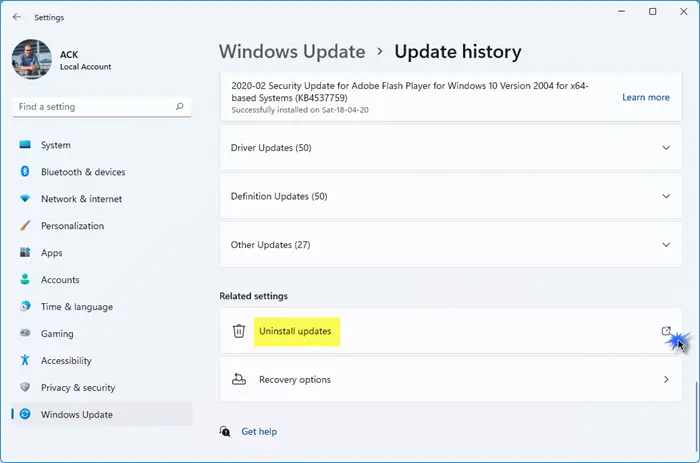
Tällaisessa tapauksessa voit asentaa ohjaimen aikaisemman version. Jos et voi tehdä sitä, voit.
5] Palauta järjestelmäsi
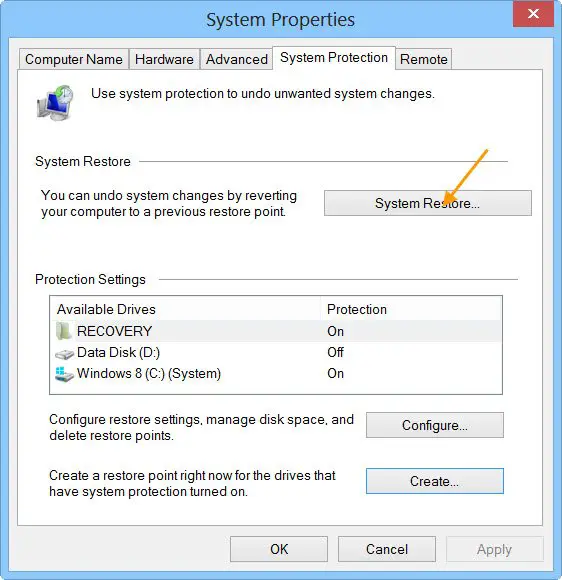
vie järjestelmäsi aikaisempaan työtilaan. Se on hyödyllinen sisäänrakennettu työkalu, jonka avulla voit korjata virheet ja muut ongelmat tietokoneellasi. Palauttamalla järjestelmäsi edelliseen tilaan, sinun on valittava tietyn päivämäärän palautuspiste. Tämä toimenpide poistaa kaikki valitun päivämäärän jälkeen asennetut ohjelmat ja ohjainpäivitykset.
Voit myös käyttää järjestelmän palauttamista vaihtoehtoisena tapana poistaa ohjaimen päivitys.
Siinä se. Toivon, että tämä auttaa.
Kuinka ottaa takaisin kuljettaja takaisin?
Et voi ottaa rulla -ohjainvaihtoehtoa ottaa käyttöön, jos se on poistettu käytöstä. Jos ohjain on päivittänyt äskettäin, tämä vaihtoehto pääsee automaattisesti käyttöön. Jos sinulla on ongelmia tietyn laitteen kanssa, voit päivittää tai asentaa sen ohjaimen uudelleen.
Mikä on laitteen ohjaimen palautus?
Laitteen ohjaimen palautusvaihtoehto on Windows 11/10 -ominaisuuden ominaisuus, joka poistaa laitteen ohjaimen tällä hetkellä asennetun version ja asentaa sen edellisen version. Tämä ominaisuus on hyödyllinen, kun kohtaat ongelmia järjestelmän laitteen kanssa.
Lue seuraavaksi-.
